Mac下PHP启用SQLite模块教程
本篇文章给大家分享《Mac搭建PHP环境启用SQLite模块方法》,覆盖了文章的常见基础知识,其实一个语言的全部知识点一篇文章是不可能说完的,但希望通过这些问题,让读者对自己的掌握程度有一定的认识(B 数),从而弥补自己的不足,更好的掌握它。
用Mac搭建PHP环境并支持SQLite,关键在于配置PHP环境并启用SQLite扩展。1.检查PHP是否已安装,若未安装则使用Homebrew运行brew install php进行安装;2.找到php.ini文件路径,编辑该文件,启用pdo_sqlite和sqlite3扩展;3.重启Apache或Nginx服务器使配置生效;4.创建测试文件test.php,使用PDO连接SQLite数据库验证扩展是否启用成功;5.通过phpinfo()函数进一步确认SQLite扩展是否被正确加载;6.若连接失败,需检查扩展配置、数据库路径、权限、文件是否存在及PHP版本问题;7.可使用Homebrew安装sqlite3命令行工具,在终端运行sqlite3操作数据库,执行建库、建表、增删改查等SQL命令。以上步骤按序操作即可完成环境搭建并支持SQLite。

用Mac搭建PHP环境并支持SQLite,其实并不难,关键在于理清思路,一步一步来。核心在于配置PHP环境,然后确保SQLite扩展被正确启用。

解决方案
检查PHP是否已安装: 打开终端,输入
php -v。如果显示PHP版本信息,说明已经安装。如果没有,你需要先安装PHP。可以使用Homebrew来安装,命令是brew install php。
安装Homebrew (如果还没有安装): 如果你的Mac上没有Homebrew,先安装它。在终端运行以下命令:
/bin/bash -c "$(curl -fsSL https://raw.githubusercontent.com/Homebrew/install/HEAD/install.sh)"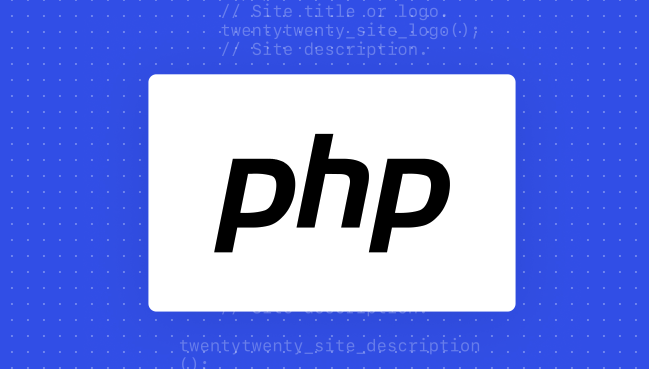
安装过程中会提示你输入密码,按照提示操作即可。
安装PHP: 运行
brew install php。 Homebrew会自动安装最新版本的PHP。验证PHP安装: 再次运行
php -v,确认PHP已成功安装并显示版本信息。查找
php.ini文件: PHP的配置信息都在php.ini文件中。 运行php --ini找到已加载的配置文件路径。通常位于/usr/local/etc/php/版本号/php.ini。启用SQLite扩展: 打开
php.ini文件,可以使用任何文本编辑器。 搜索;extension=pdo_sqlite和;extension=sqlite3。 移除每行前面的分号;,取消注释,启用这两个扩展。保存文件。 如果找不到这两行,手动添加extension=pdo_sqlite和extension=sqlite3到文件中。重启Apache服务器 (如果使用Apache): 如果你使用Apache作为Web服务器,需要重启它才能使配置生效。在终端运行
sudo apachectl restart。 如果你使用的是其他Web服务器,例如Nginx,请按照相应的方式重启。测试SQLite连接: 创建一个简单的PHP文件,例如
test.php,放在你的Web服务器的根目录下。 文件内容如下:<?php try { $db = new PDO('sqlite:test.db'); echo "SQLite连接成功!"; } catch (PDOException $e) { echo "SQLite连接失败: " . $e->getMessage(); } ?>在浏览器中访问
http://localhost/test.php。 如果显示 "SQLite连接成功!",说明SQLite扩展已成功启用。 如果显示错误信息,仔细检查php.ini文件中的配置,并确保SQLite数据库文件test.db存在并且Web服务器有权限访问。
如何确认SQLite PHP扩展是否成功启用?
除了上述的测试连接方法,还可以通过 phpinfo() 函数来查看。创建一个PHP文件,内容如下:
<?php phpinfo(); ?>
在浏览器中打开这个文件。 搜索 "SQLite" 或 "PDO" 部分。 如果找到相关信息,说明SQLite扩展已经成功启用。 如果没有找到,再次检查 php.ini 文件中的配置,并重启Web服务器。 有时候,可能需要完全关闭并重新启动你的Web服务器,才能使配置生效。
为什么我的PHP程序无法连接到SQLite数据库?
这通常有几个原因:
- SQLite扩展未启用: 确保在
php.ini文件中启用了pdo_sqlite和sqlite3扩展。 - 数据库文件路径错误: 检查你的PHP代码中指定的数据库文件路径是否正确。 路径可以是相对路径或绝对路径。 相对路径是相对于PHP脚本的路径。
- 权限问题: Web服务器可能没有权限访问数据库文件。 确保Web服务器用户(例如
www-data或apache)具有读取和写入数据库文件的权限。 可以使用chmod命令来更改文件权限。 - 数据库文件不存在: 确保数据库文件确实存在。 如果数据库文件不存在,PDO会自动创建它,但前提是Web服务器有创建文件的权限。
- PHP版本问题: 某些旧版本的PHP可能存在SQLite扩展的兼容性问题。 尝试升级到最新版本的PHP。
如何在命令行中使用SQLite?
除了在PHP程序中使用SQLite,你也可以在命令行中使用它。 首先,需要安装SQLite命令行工具。 在Mac上,可以使用Homebrew安装:brew install sqlite3。
安装完成后,可以使用 sqlite3 命令来操作数据库。 例如,要创建一个名为 mydatabase.db 的数据库,可以运行 sqlite3 mydatabase.db。 这将打开SQLite命令行界面。
在命令行界面中,你可以执行各种SQL命令,例如 CREATE TABLE,INSERT,SELECT,UPDATE 和 DELETE。 例如,要创建一个名为 users 的表,可以运行:
CREATE TABLE users (
id INTEGER PRIMARY KEY AUTOINCREMENT,
name TEXT,
email TEXT
);要插入一条记录,可以运行:
INSERT INTO users (name, email) VALUES ('John Doe', 'john.doe@example.com');要查询所有记录,可以运行:
SELECT * FROM users;
要退出SQLite命令行界面,可以输入 .exit。
今天关于《Mac下PHP启用SQLite模块教程》的内容就介绍到这里了,是不是学起来一目了然!想要了解更多关于php,SQLite,Mac,php.ini,环境搭建的内容请关注golang学习网公众号!
 小米YU7价格引争议,官方回应合规
小米YU7价格引争议,官方回应合规
- 上一篇
- 小米YU7价格引争议,官方回应合规
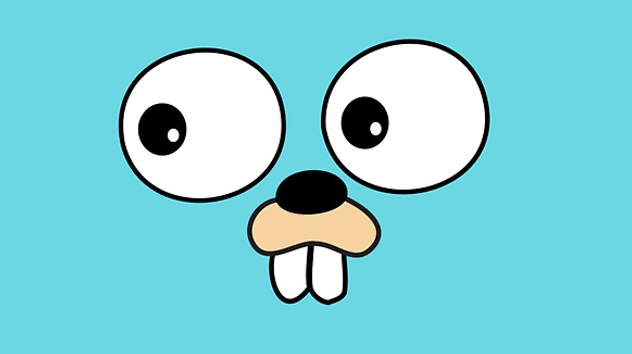
- 下一篇
- Golang反射读取YAML/XML配置方法
-

- 文章 · php教程 | 6小时前 | 安全加固 漏洞检测 PHP安全扫描工具 RIPS PHPSecurityChecker
- PHP安全扫描工具使用与漏洞检测教程
- 171浏览 收藏
-

- 文章 · php教程 | 6小时前 |
- PHP获取域名的几种方法
- 124浏览 收藏
-

- 文章 · php教程 | 7小时前 |
- MeekroDB聚合查询优化技巧
- 334浏览 收藏
-

- 文章 · php教程 | 7小时前 |
- PHP隐藏空数据行技巧分享
- 182浏览 收藏
-
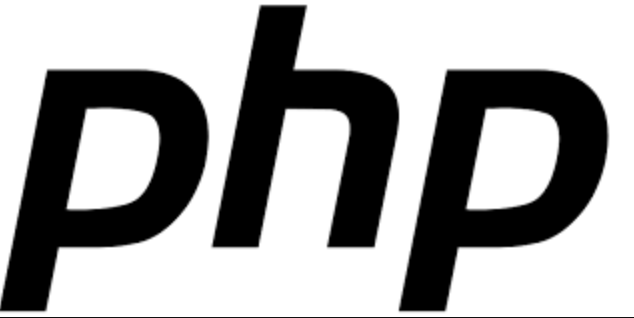
- 文章 · php教程 | 7小时前 | 日志分析 ELKStack PHP代码注入 eval()函数 Web服务器访问日志
- PHP代码注入日志检测技巧分享
- 133浏览 收藏
-

- 文章 · php教程 | 7小时前 | 路由 控制器 HTTP方法 PHPRESTfulAPI JSON响应
- PHP创建RESTfulAPI及路由方法
- 390浏览 收藏
-
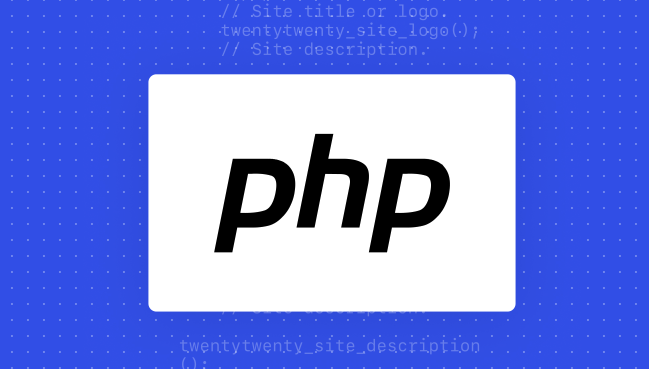
- 文章 · php教程 | 7小时前 |
- array_map与array_walk性能差异解析
- 399浏览 收藏
-

- 文章 · php教程 | 7小时前 |
- PHP图片压缩失败?文件覆盖问题详解
- 190浏览 收藏
-
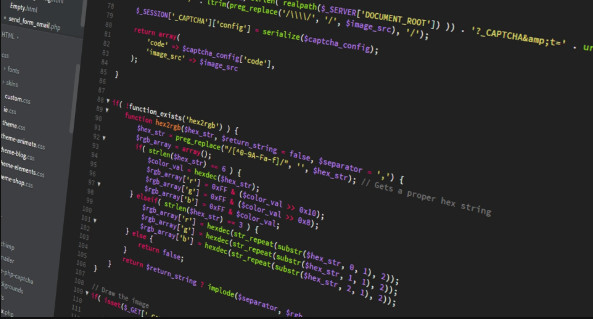
- 文章 · php教程 | 7小时前 |
- PHPmktime参数错误解决方法
- 230浏览 收藏
-
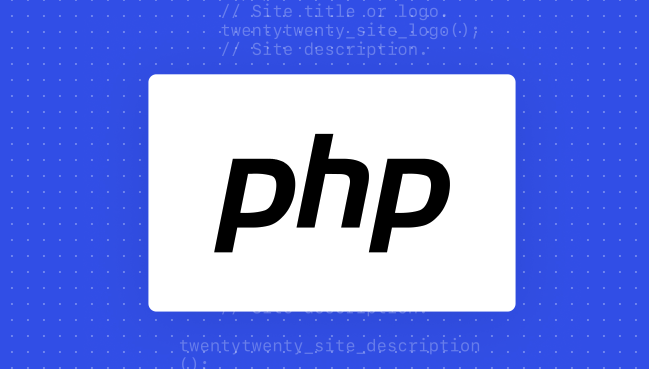
- 文章 · php教程 | 8小时前 |
- PHP会话管理与用户状态优化技巧
- 221浏览 收藏
-

- 前端进阶之JavaScript设计模式
- 设计模式是开发人员在软件开发过程中面临一般问题时的解决方案,代表了最佳的实践。本课程的主打内容包括JS常见设计模式以及具体应用场景,打造一站式知识长龙服务,适合有JS基础的同学学习。
- 543次学习
-

- GO语言核心编程课程
- 本课程采用真实案例,全面具体可落地,从理论到实践,一步一步将GO核心编程技术、编程思想、底层实现融会贯通,使学习者贴近时代脉搏,做IT互联网时代的弄潮儿。
- 516次学习
-

- 简单聊聊mysql8与网络通信
- 如有问题加微信:Le-studyg;在课程中,我们将首先介绍MySQL8的新特性,包括性能优化、安全增强、新数据类型等,帮助学生快速熟悉MySQL8的最新功能。接着,我们将深入解析MySQL的网络通信机制,包括协议、连接管理、数据传输等,让
- 500次学习
-

- JavaScript正则表达式基础与实战
- 在任何一门编程语言中,正则表达式,都是一项重要的知识,它提供了高效的字符串匹配与捕获机制,可以极大的简化程序设计。
- 487次学习
-

- 从零制作响应式网站—Grid布局
- 本系列教程将展示从零制作一个假想的网络科技公司官网,分为导航,轮播,关于我们,成功案例,服务流程,团队介绍,数据部分,公司动态,底部信息等内容区块。网站整体采用CSSGrid布局,支持响应式,有流畅过渡和展现动画。
- 485次学习
-

- ChatExcel酷表
- ChatExcel酷表是由北京大学团队打造的Excel聊天机器人,用自然语言操控表格,简化数据处理,告别繁琐操作,提升工作效率!适用于学生、上班族及政府人员。
- 3193次使用
-

- Any绘本
- 探索Any绘本(anypicturebook.com/zh),一款开源免费的AI绘本创作工具,基于Google Gemini与Flux AI模型,让您轻松创作个性化绘本。适用于家庭、教育、创作等多种场景,零门槛,高自由度,技术透明,本地可控。
- 3405次使用
-

- 可赞AI
- 可赞AI,AI驱动的办公可视化智能工具,助您轻松实现文本与可视化元素高效转化。无论是智能文档生成、多格式文本解析,还是一键生成专业图表、脑图、知识卡片,可赞AI都能让信息处理更清晰高效。覆盖数据汇报、会议纪要、内容营销等全场景,大幅提升办公效率,降低专业门槛,是您提升工作效率的得力助手。
- 3436次使用
-

- 星月写作
- 星月写作是国内首款聚焦中文网络小说创作的AI辅助工具,解决网文作者从构思到变现的全流程痛点。AI扫榜、专属模板、全链路适配,助力新人快速上手,资深作者效率倍增。
- 4543次使用
-

- MagicLight
- MagicLight.ai是全球首款叙事驱动型AI动画视频创作平台,专注于解决从故事想法到完整动画的全流程痛点。它通过自研AI模型,保障角色、风格、场景高度一致性,让零动画经验者也能高效产出专业级叙事内容。广泛适用于独立创作者、动画工作室、教育机构及企业营销,助您轻松实现创意落地与商业化。
- 3814次使用
-
- PHP技术的高薪回报与发展前景
- 2023-10-08 501浏览
-
- 基于 PHP 的商场优惠券系统开发中的常见问题解决方案
- 2023-10-05 501浏览
-
- 如何使用PHP开发简单的在线支付功能
- 2023-09-27 501浏览
-
- PHP消息队列开发指南:实现分布式缓存刷新器
- 2023-09-30 501浏览
-
- 如何在PHP微服务中实现分布式任务分配和调度
- 2023-10-04 501浏览





